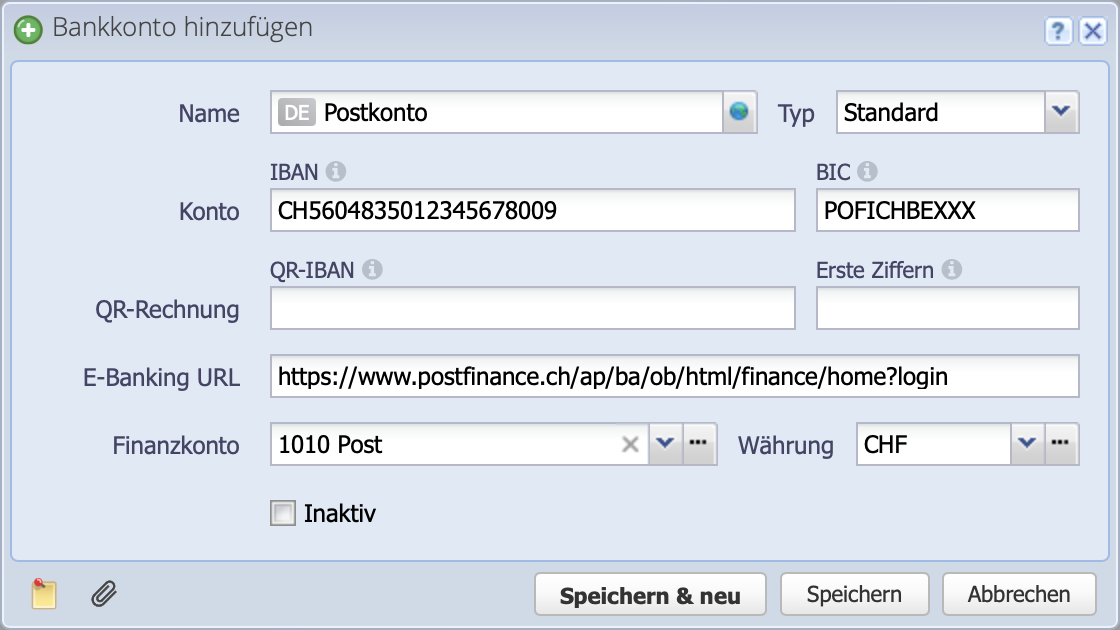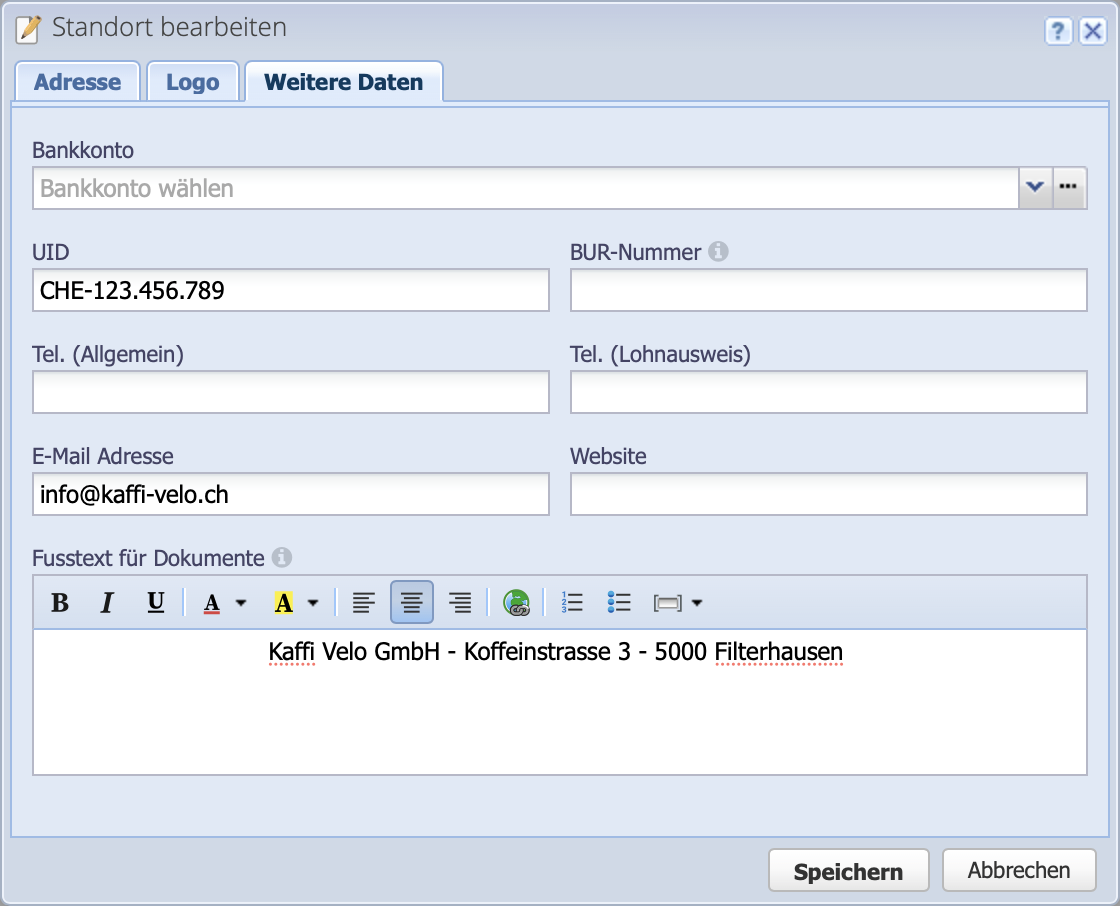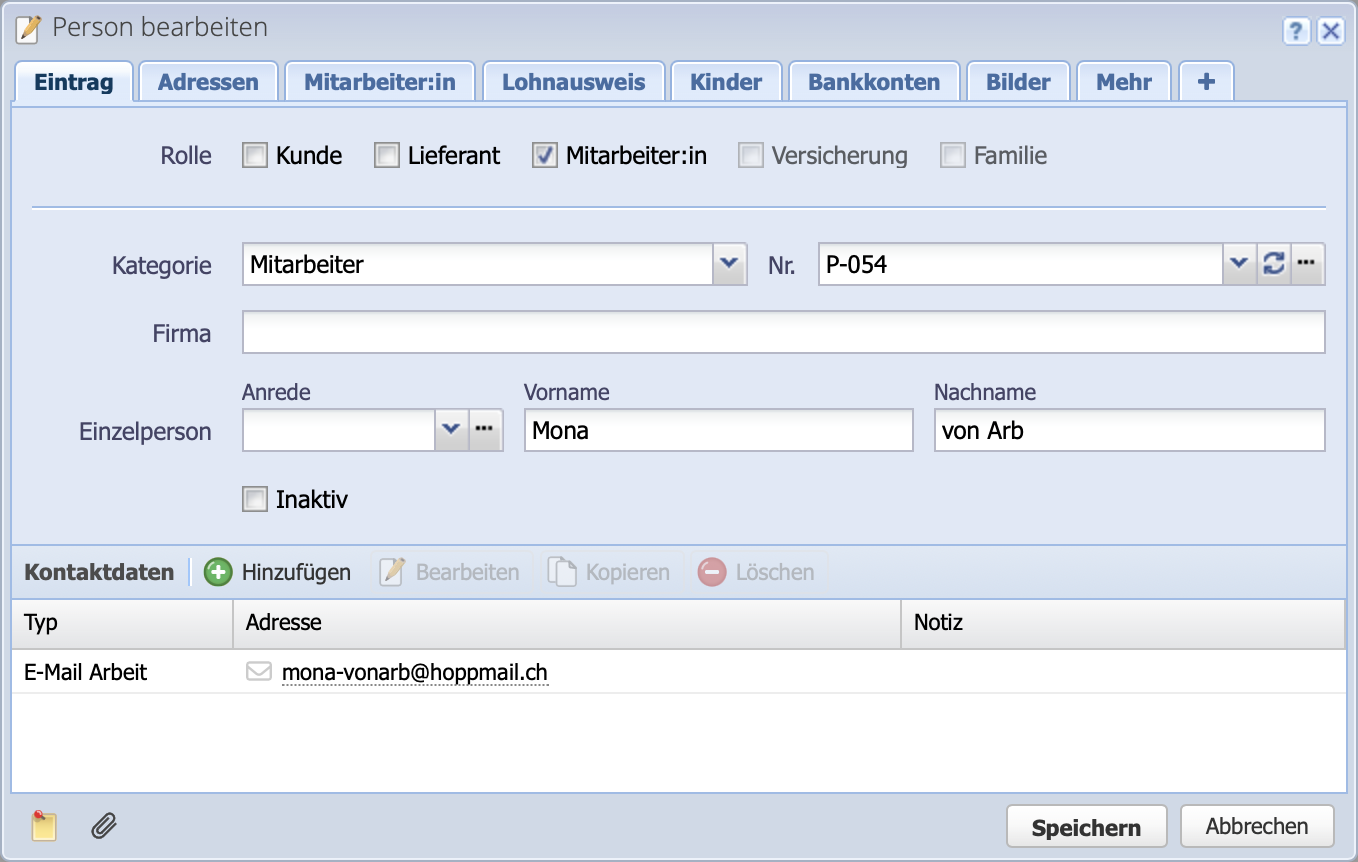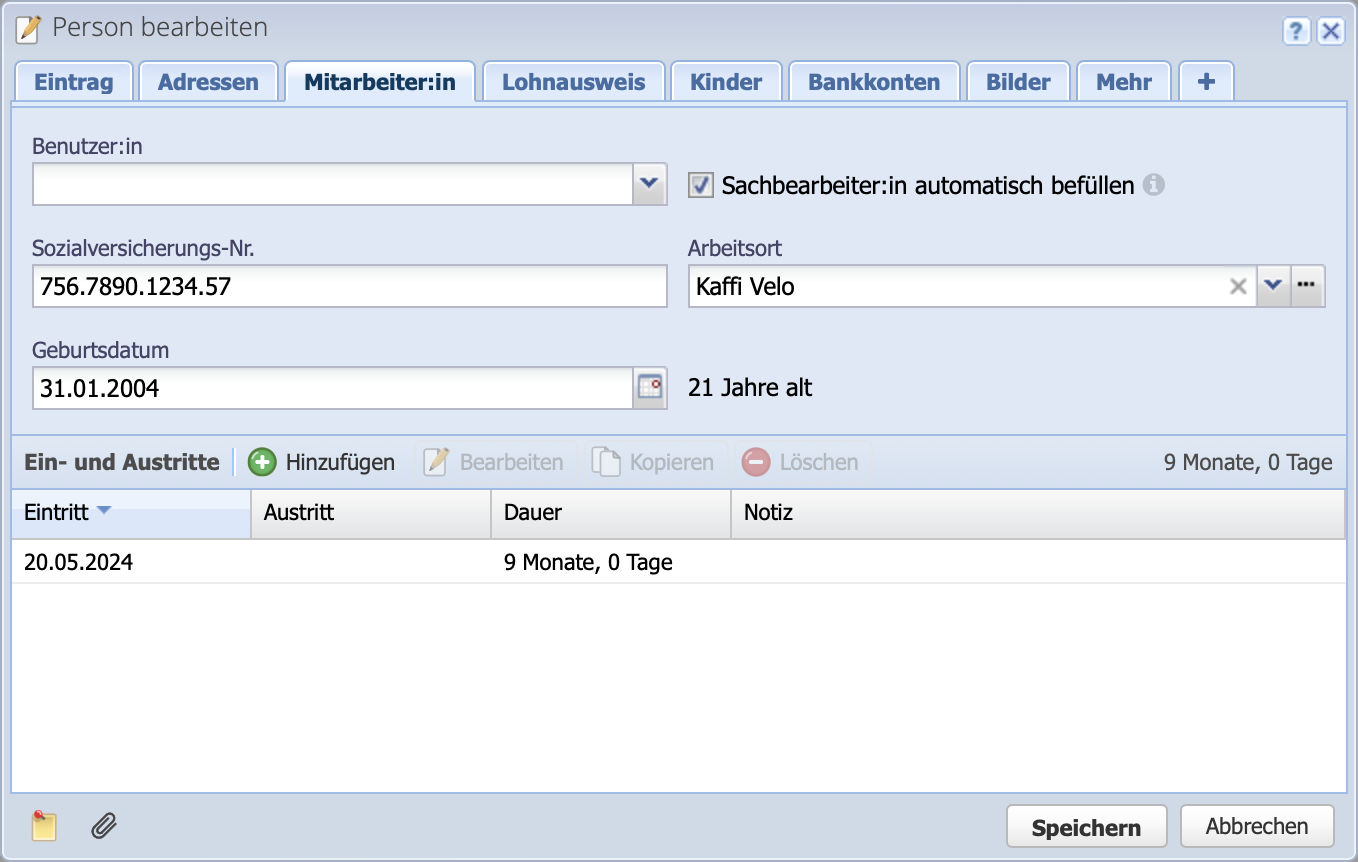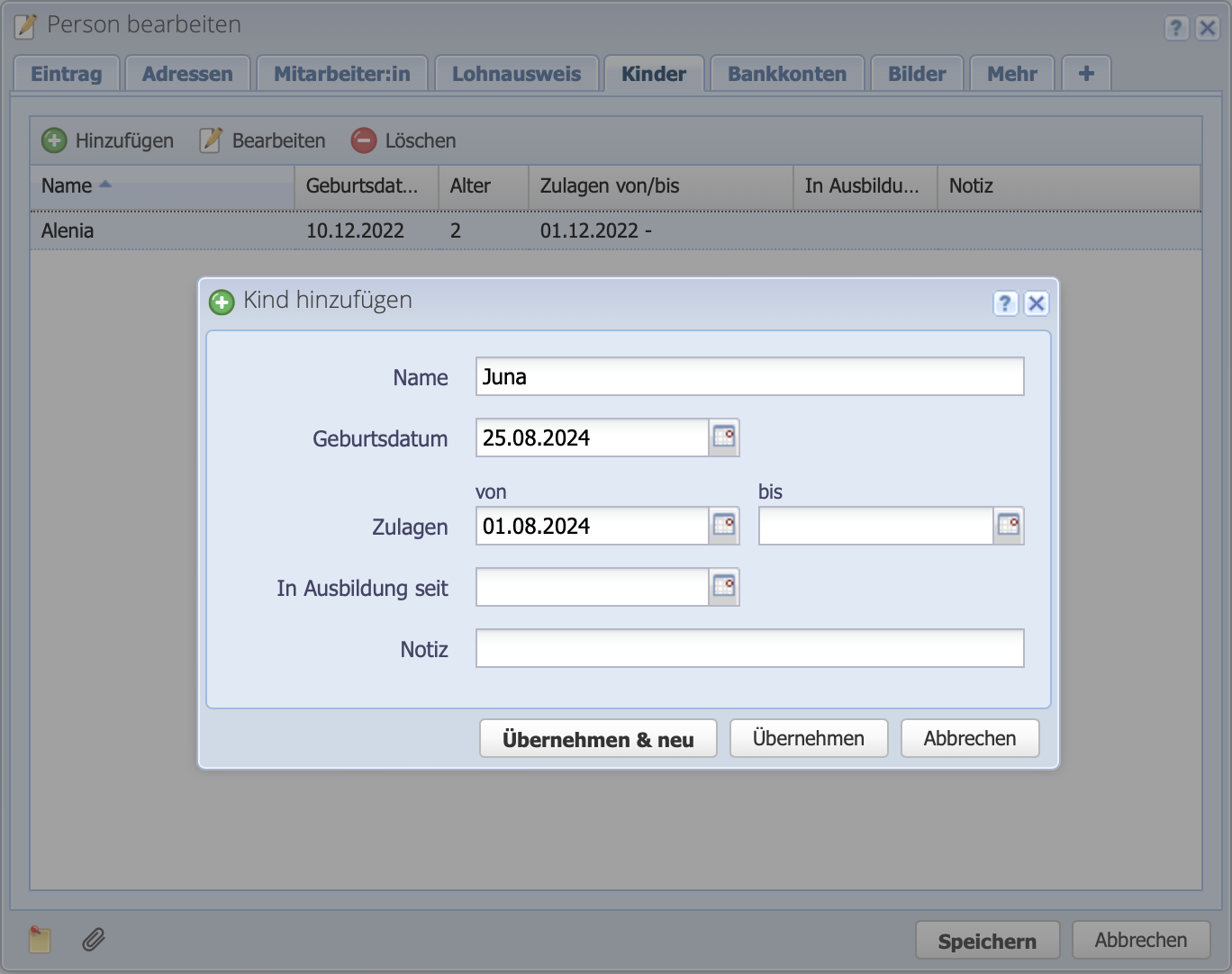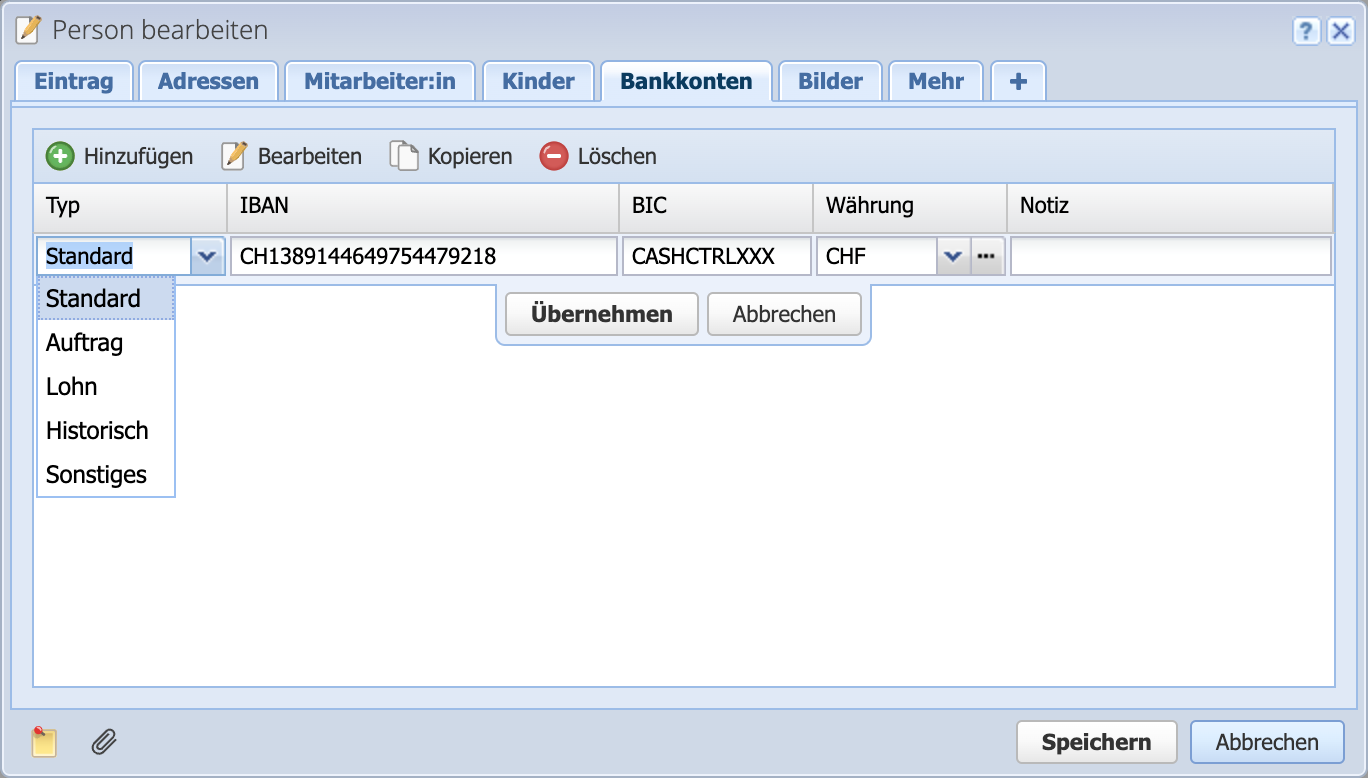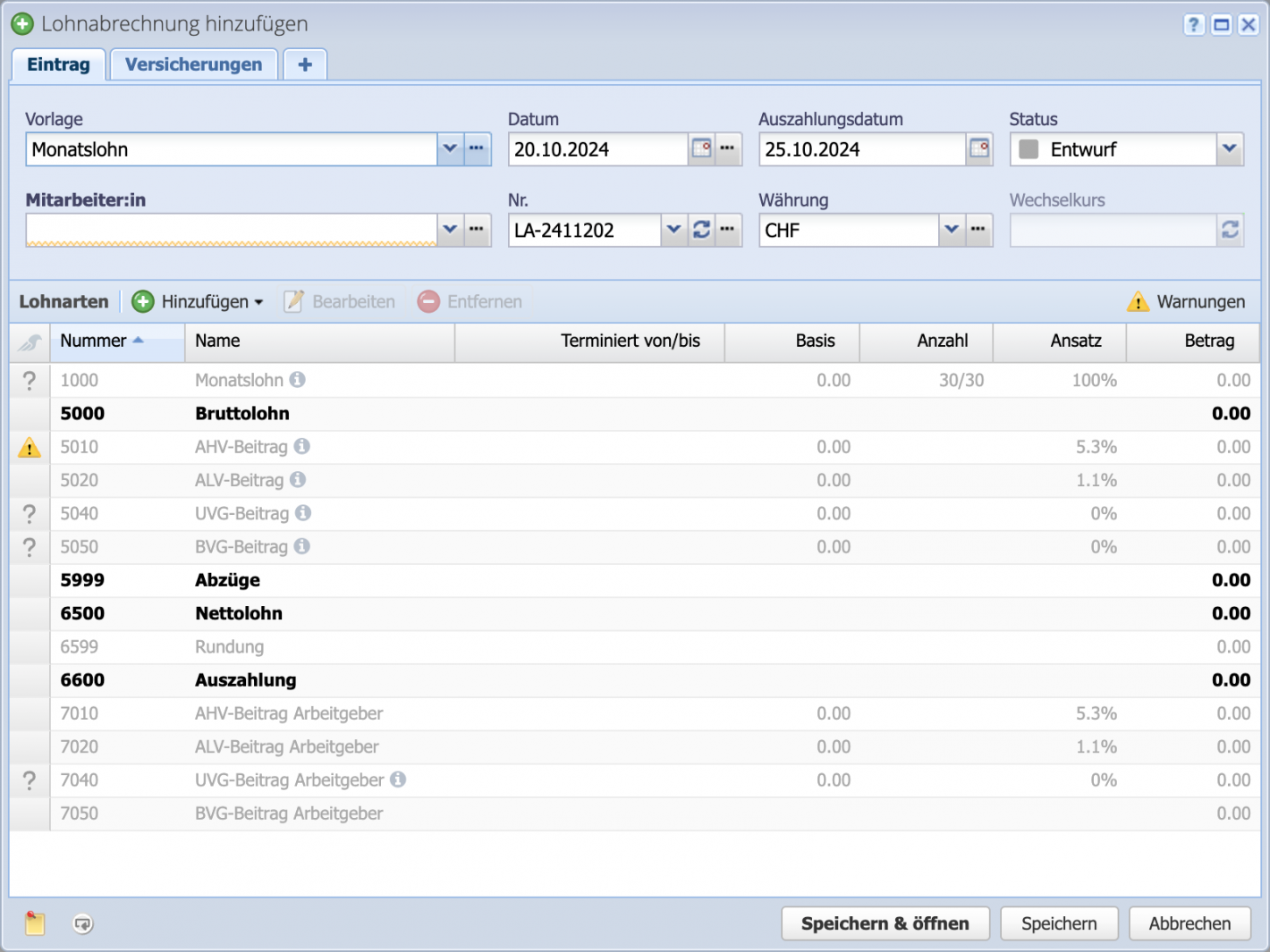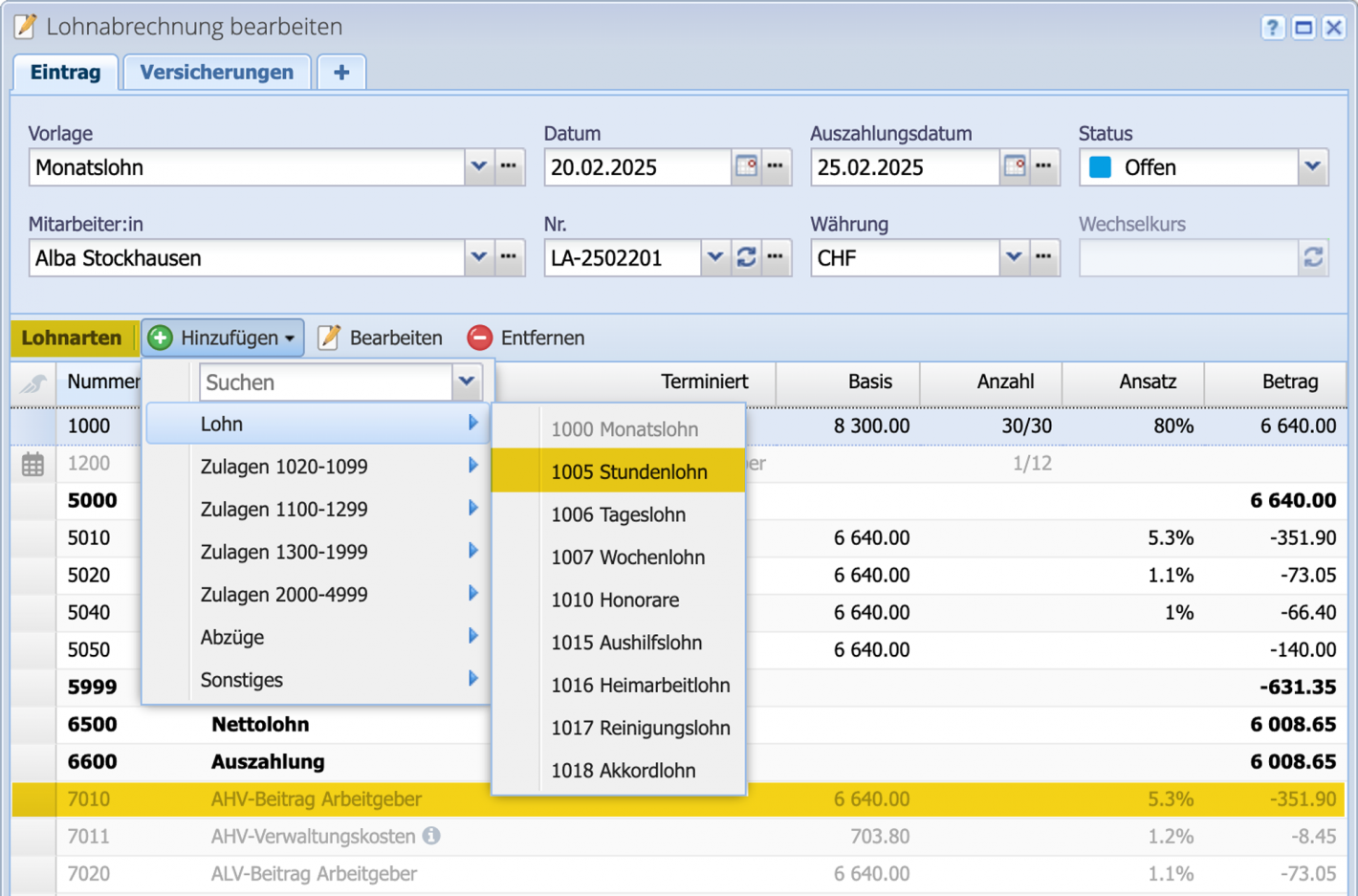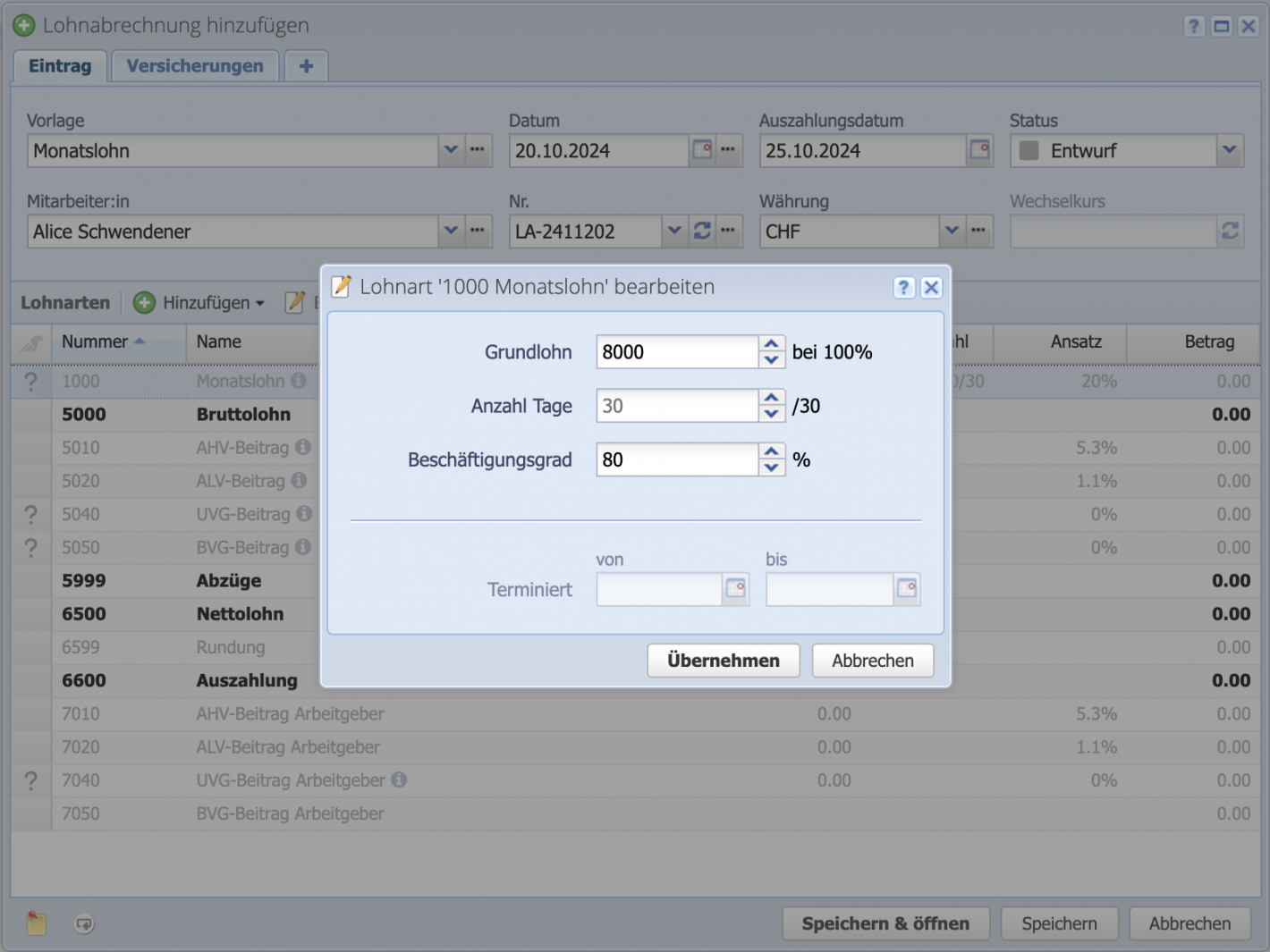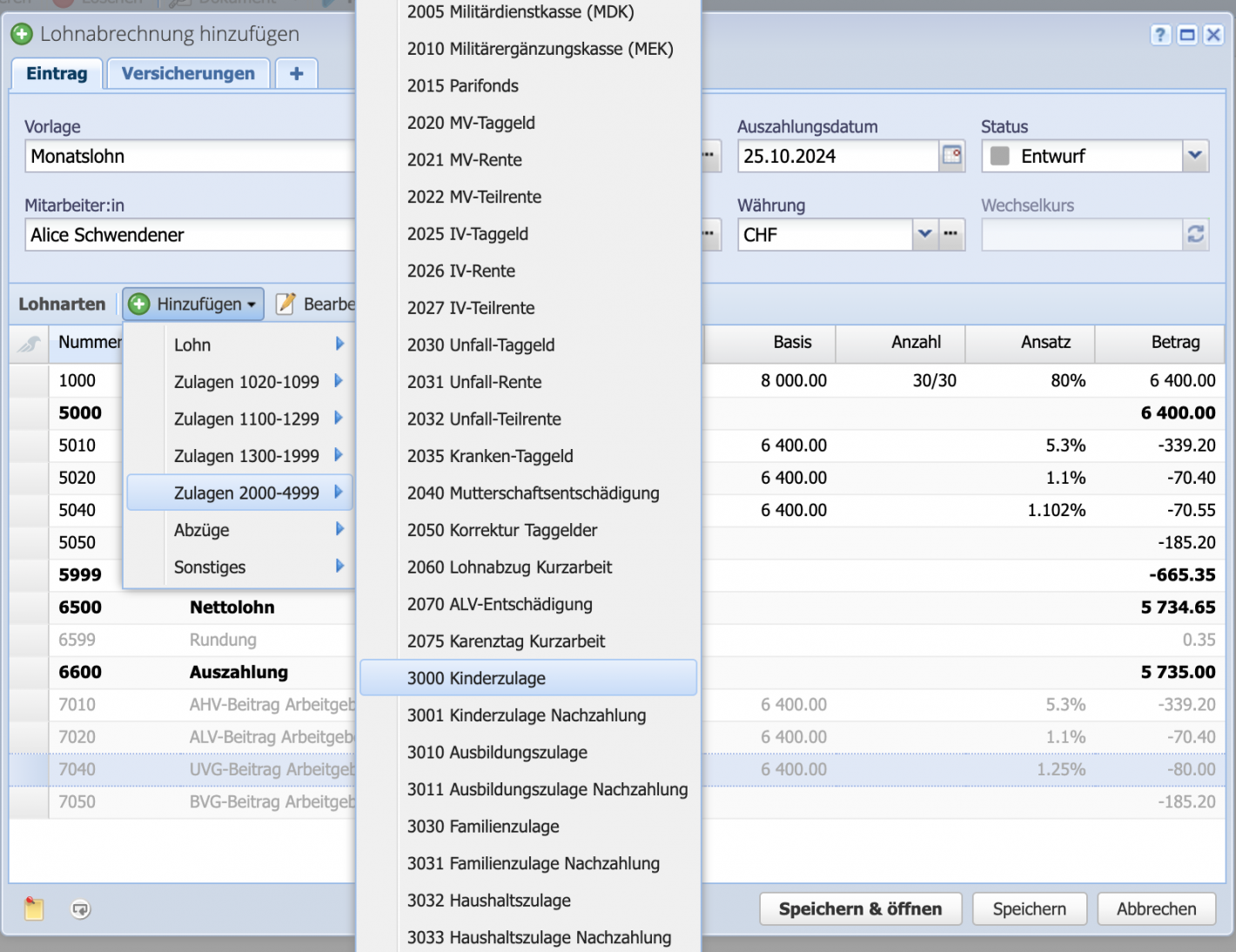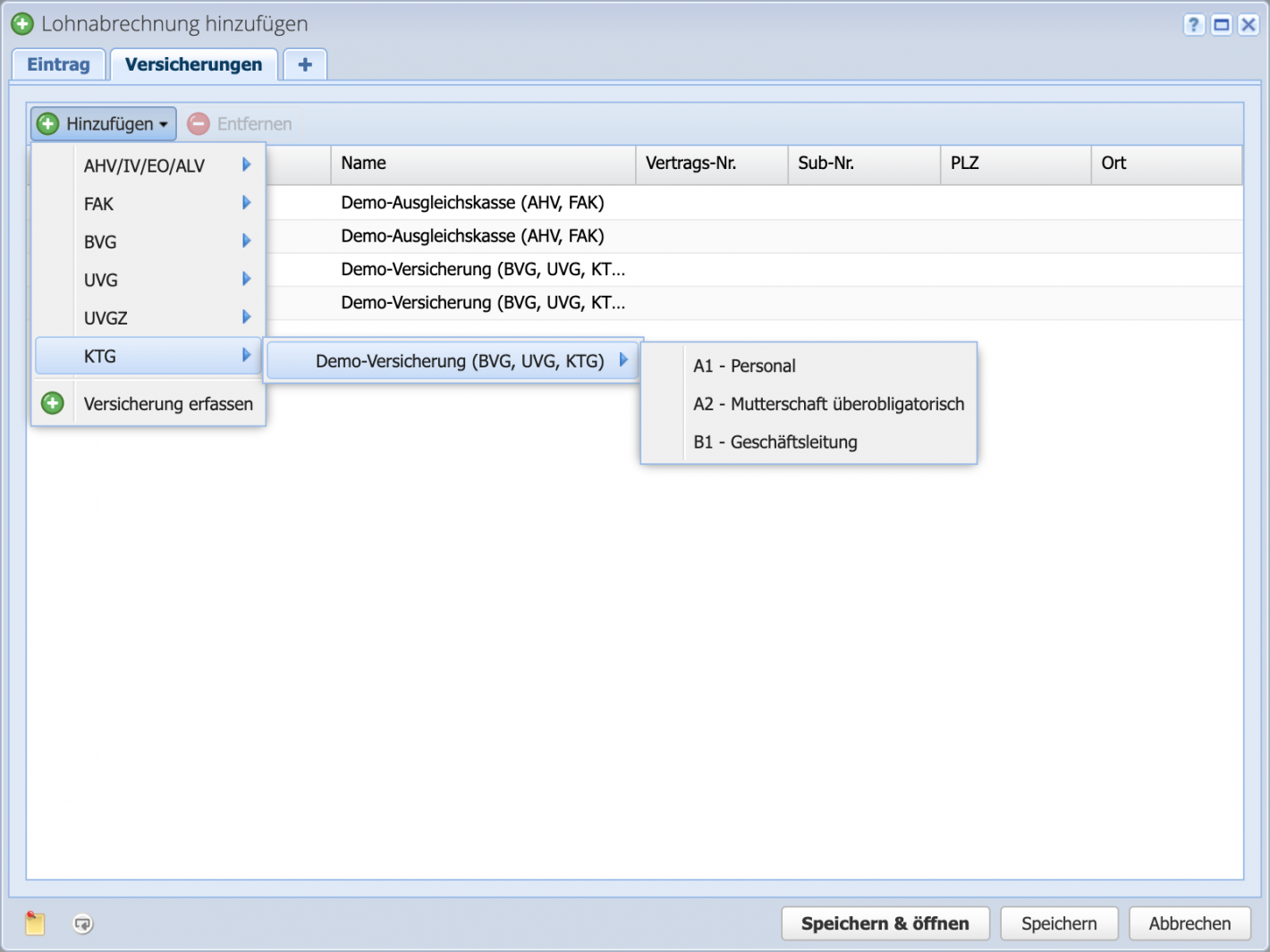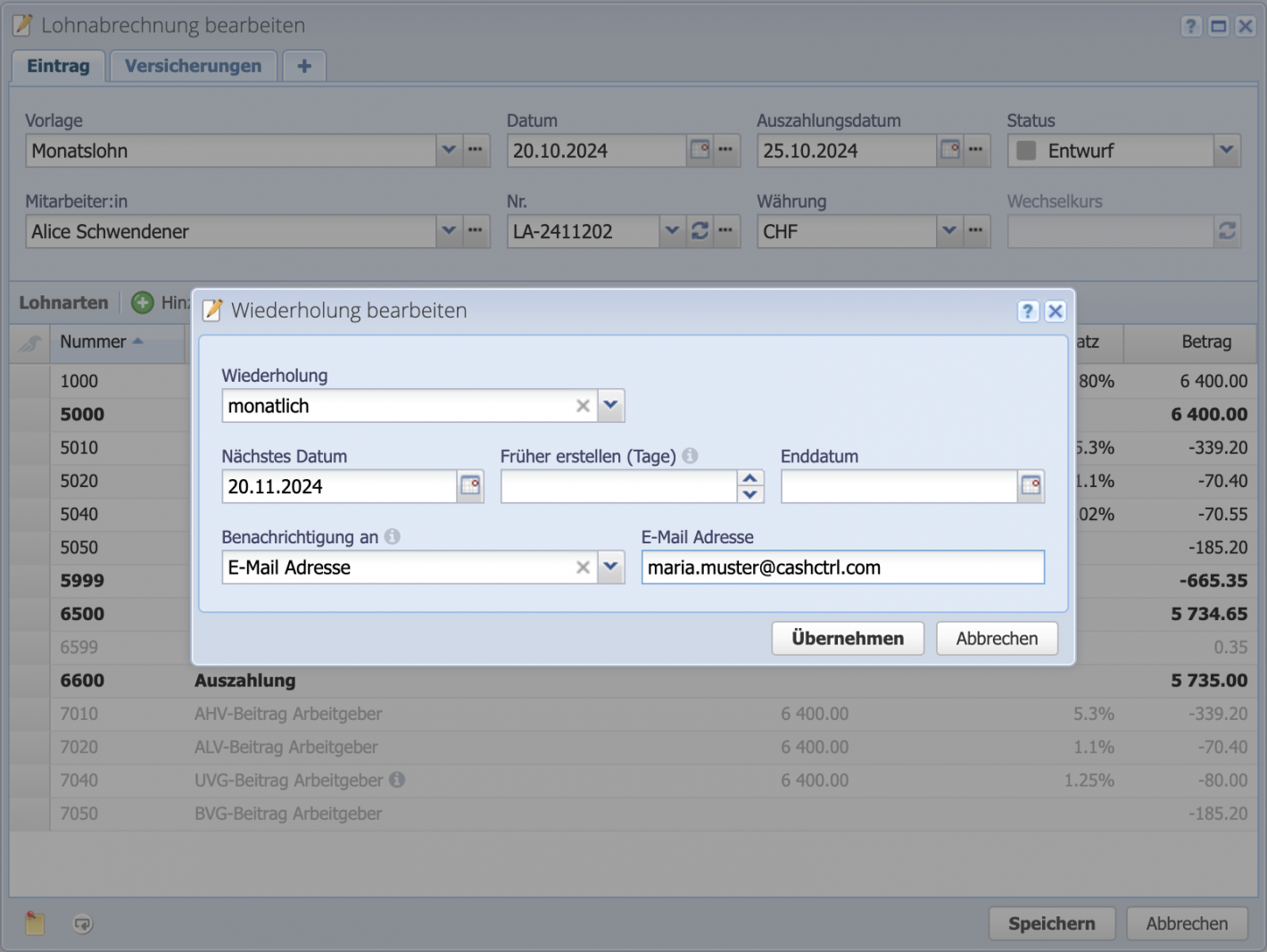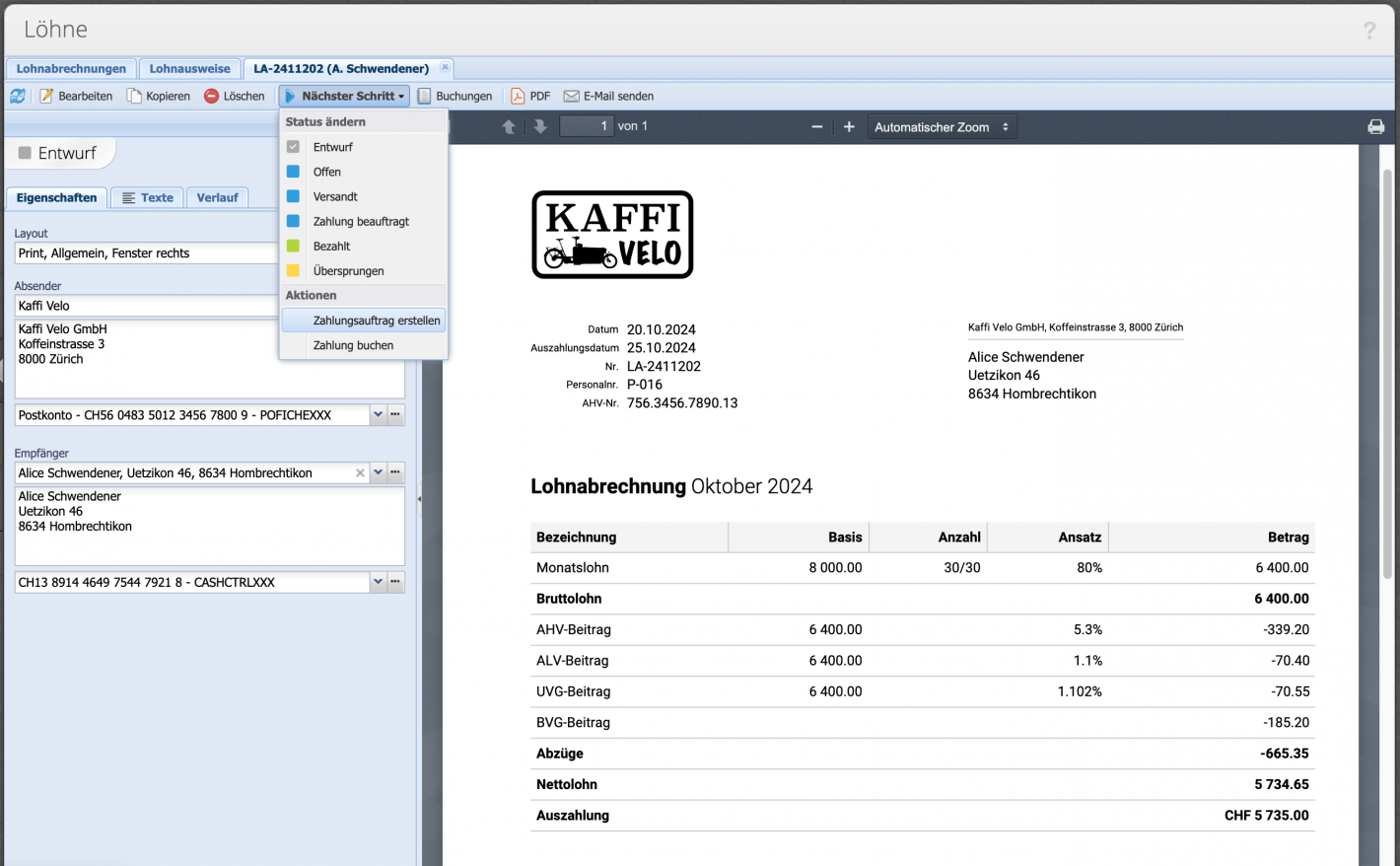1. Bankkonto für Lohnzahlungen (via pain.001) hinzufügen
Um Löhne mittels Painfile zu bezahlen, ist ein Bankkonto erforderlich. Dieses wird im Bereich Konten im Reiter Bankkonten über Hinzufügen erstellt.
Im Feld Typ kann definiert werden, ob es das Standardkonto sein soll, also auch für Zahlungsaufträge von Kreditoren oder ob es nur für Lohn verwendet werden darf.
Name und BIC sind Pflichtfelder, IBAN oder QR-IBAN kann wahlweise befüllt werden.
Damit bei Lohnabrechnungen Zahlung buchen das Bankkonto automatisch ausgefüllt wird, muss das Finanzkonto mit dem Bankkonto verknüpft werden. Im Beispiel wird das Konto 1010 Post gewählt.